Saber cómo implementar Google Consent Mode V2 en WordPress es una habilidad fundamental para los webmasters y profesionales del marketing online que buscan cumplir con las regulaciones de privacidad en 2024, como el GDPR y la CCPA, sin perder la capacidad de rastrear y analizar el comportamiento de los usuarios en sus sitios web. Este modo permite ajustar el comportamiento de las etiquetas de Google en función del consentimiento del usuario, mejorando la precisión de los datos de análisis mientras se respetan las preferencias de privacidad.
Implementar correctamente Google Consent Mode V2 en WordPress y configurarlo en Google Analytics y Google Tag Manager es esencial para garantizar el cumplimiento normativo y maximizar la eficiencia de las campañas de marketing. Este artículo proporciona una guía detallada para ayudar a los webmasters y profesionales del marketing online a comprender y aplicar esta tecnología en sus sitios.
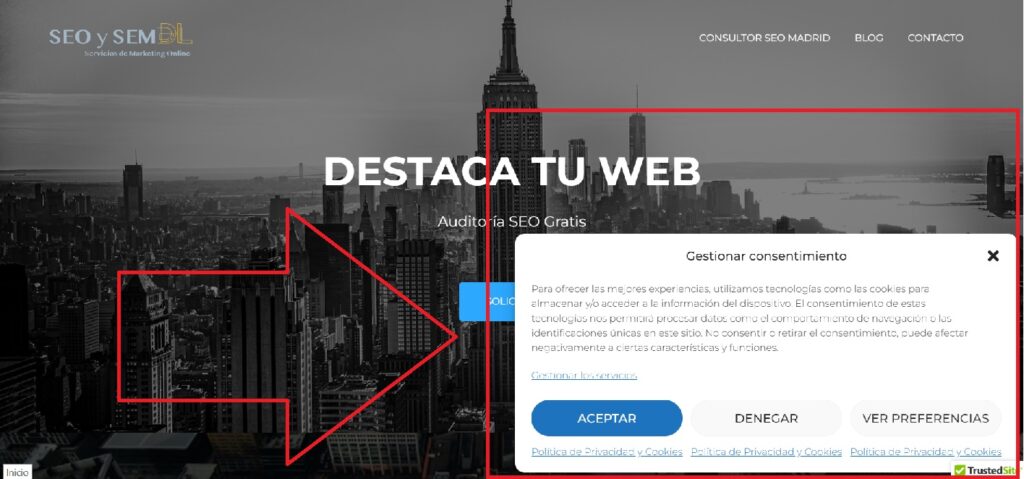
Cómo Implementar Google Consent Mode V2 en WordPress
1. Preparación e Instalación del Modo de Consentimiento en WordPress
a. Instalación de un Plugin de Gestión de Consentimiento
Para empezar, es necesario instalar un plugin de gestión de consentimiento que sea compatible con el Modo de Consentimiento de Google V2. Algunos de los plugins recomendados son los que sirven los partners de Google (CMP Partner Program) Complianz, Cookiebot o GDPR Cookie Compliance. Estos plugins facilitan la integración del consentimiento en su sitio web y permiten configurar el comportamiento de las etiquetas de Google según las preferencias de los usuarios.
- Instalar y Activar el Plugin: Desde el panel de administración de WordPress, vaya a «Plugins» > «Añadir nuevo» y busque el plugin de su elección. Haga clic en «Instalar ahora» y luego en «Activar».
- Configurar el Plugin: Siga las instrucciones del asistente de configuración del plugin para personalizar el banner de consentimiento y definir las categorías de cookies y su comportamiento.
b. Integración del Modo de Consentimiento
Una vez instalado el plugin, es necesario integrarlo con el Modo de Consentimiento de Google. La mayoría de estos plugins proporcionan opciones específicas para habilitar y configurar el Modo de Consentimiento. Asegúrese de habilitar las opciones correspondientes en la configuración del plugin.
2. Configuración en Google Tag Manager
Google Tag Manager (GTM) es una herramienta esencial para gestionar etiquetas y scripts en su sitio web sin necesidad de modificar el código directamente. Para configurar el Modo de Consentimiento de Google V2 en GTM, siga estos pasos:
a. Crear Variables de Consentimiento
- Acceda a GTM: Ingrese a su cuenta de Google Tag Manager y seleccione el contenedor correspondiente a su sitio web.
- Crear Variables de Consentimiento: Vaya a «Variables» y haga clic en «Nueva» en la sección de «Variables definidas por el usuario». Seleccione «Modo de Consentimiento» y configure las variables según las categorías de cookies (Publicidad, Analytics, etc.).
b. Configurar Etiquetas
- Modificar Etiquetas Existentes: Para cada etiqueta de Google (por ejemplo, etiquetas de Google Analytics, Google Ads, etc.), haga clic en la etiqueta para editarla.
- Agregar Activación Basada en Consentimiento: En la sección de «Activación», agregue un activador personalizado basado en el consentimiento. Por ejemplo, configure una etiqueta de Google Analytics para que solo se dispare si el usuario ha dado su consentimiento para las cookies de análisis.
c. Probar y Publicar
- Pruebe la Configuración: Utilice la función de vista previa de GTM para asegurarse de que las etiquetas se disparan correctamente según el consentimiento del usuario.
- Publicar los Cambios: Una vez verificado, publique los cambios para que entren en vigencia en su sitio web.
3. Configuración en Google Analytics
Configurar el Modo de Consentimiento de Google V2 en Google Analytics garantiza que los datos recopilados respeten las preferencias de privacidad de los usuarios.
a. Ajustar la Configuración de Google Analytics
- Acceda a su Cuenta de Google Analytics: Inicie sesión y seleccione la propiedad correspondiente.
- Configurar el Modo de Consentimiento: Vaya a «Administrar» > «Configuración de datos» > «Recopilación de datos». Active las opciones de Modo de Consentimiento y configure las categorías de cookies según las preferencias de los usuarios.
b. Integración con Google Tag Manager
Asegúrese de que las etiquetas de Google Analytics en GTM estén configuradas para respetar el consentimiento del usuario, como se describió anteriormente.
Implementar el Modo de Consentimiento de Google V2 en WordPress y configurarlo adecuadamente en Google Analytics y Google Tag Manager es crucial para cumplir con las normativas de privacidad y optimizar la recopilación de datos. Este proceso no solo garantiza el cumplimiento normativo, sino que también mejora la confianza del usuario y la calidad de los datos analíticos.
Para profundizar en este tema, recomendamos explorar la documentación oficial de Google sobre el Modo de Consentimiento y consultar estudios de caso de empresas que hayan implementado con éxito esta herramienta. Asimismo, mantenerse actualizado con las novedades y mejores prácticas en privacidad digital será fundamental para seguir optimizando la gestión de consentimiento en su sitio web.


